સિમ કાર્ડ વિના સેલ ફોનને ક્લોન કરવાની 2 રીતો
માર્ચ 07, 2022 • આના પર ફાઇલ કરેલ: વારંવાર ઉપયોગમાં લેવાતી ફોન ટિપ્સ • સાબિત ઉકેલો
"સિમ કાર્ડ વિના સેલ ફોનને કેવી રીતે ક્લોન કરવું? મારું સિમ કાર્ડ ખોવાઈ ગયું છે અને હું નવા ફોન પર સ્થાનાંતરિત કરવા માંગુ છું, પરંતુ હું તે કામ કરી શકતો નથી!"
જો તમે પણ આવી જ પરિસ્થિતિમાંથી પસાર થઈ રહ્યા હોવ અને સિમ કાર્ડ વિના ફોનને ક્લોન કરી શકતા નથી, તો તમે યોગ્ય સ્થાને આવ્યા છો. ઘણી વખત, અમારા ઉપકરણને સંપૂર્ણ રીતે ક્લોન કરતી વખતે, એપ્લિકેશન સિમ પ્રમાણીકરણ કરે છે. કહેવાની જરૂર નથી, જો તમારા ઉપકરણમાં સિમ કાર્ડ નથી, તો તે તેને ક્લોન કરી શકશે નહીં. સદ્ભાગ્યે, સિમ કાર્ડ વિના સેલ ફોનને કેવી રીતે ક્લોન કરવો તે શીખવાની ઘણી બધી રીતો છે. આ પોસ્ટમાં, અમે તમને સિમ કાર્ડ વિના ફોનને ક્લોન કરવાની 2 ચોક્કસ રીતોથી પરિચિત કરાવીશું.
ભાગ 1: Dr.Fone નો ઉપયોગ કરીને સેલ ફોન ક્લોન કરો - એક ક્લિકમાં ફોન ટ્રાન્સફર
જો તમે SIM કાર્ડ વિના ફોનને ક્લોન કરવાની ઝડપી, સુરક્ષિત અને વિશ્વસનીય રીત શોધી રહ્યાં છો, તો તમે Dr.Fone Switch ને અજમાવી શકો છો . Dr.Fone ટૂલકીટનો એક ભાગ, તે તમારો ડેટા ગુમાવ્યા વિના એક ઉપકરણથી બીજા ઉપકરણ પર જવા માટે સૌથી વધુ ઉપયોગમાં લેવાતી અને સુરક્ષિત રીતોમાંની એક છે. અન્ય એપ્લિકેશનોથી વિપરીત, તે તમારી સામગ્રીને સ્રોતથી લક્ષ્ય ઉપકરણ પર સીધી ખસેડે છે. તે થોડીક સેકન્ડોમાં ડેટા ટ્રાન્સફર કરે છે, તે સેલ ફોનને ક્લોન કરવાની સૌથી ઝડપી રીતો પૈકીની એક તરીકે ઓળખાય છે.

Dr.Fone - ફોન ટ્રાન્સફર
1-ફોન ટુ ફોન ટ્રાન્સફર પર ક્લિક કરો
- સરળ, ઝડપી અને સલામત.
- વિવિધ ઓપરેટિંગ સિસ્ટમ ધરાવતા ઉપકરણો વચ્ચે ડેટા ખસેડો, એટલે કે iOS થી Android.
-
નવીનતમ iOS 11 ચલાવતા iOS ઉપકરણોને સપોર્ટ કરે છે

- ફોટા, ટેક્સ્ટ સંદેશાઓ, સંપર્કો, નોંધો અને અન્ય ઘણા પ્રકારની ફાઇલો સ્થાનાંતરિત કરો.
- 8000+ થી વધુ Android ઉપકરણોને સપોર્ટ કરે છે. iPhone, iPad અને iPod ના તમામ મોડલ્સ માટે કામ કરે છે.
તેથી, Dr.Fone સ્વિચનો ઉપયોગ કરીને, તમે સિમ કાર્ડ વગરના ફોનને કોઈ પણ સમયે ક્લોન કરી શકો છો. જો તમારી પાસે iOS હોય કે Android ઉપકરણ હોય તો કોઈ વાંધો નથી, તમે આ નોંધપાત્ર સાધનનો ઉપયોગ કરીને વિવિધ પ્રકારના ડેટાને સરળતાથી ખસેડી શકો છો. Dr.Fone સ્વિચનો ઉપયોગ કરીને સિમ કાર્ડ વિના સેલ ફોનને કેવી રીતે ક્લોન કરવો તે જાણવા માટે, આ પગલાં અનુસરો:
પગલું 1: બંને ઉપકરણોને સિસ્ટમ સાથે જોડો
પ્રથમ, તમારે તમારા Mac અથવા Windows PC પર Dr.Fone સ્વિચ ડાઉનલોડ કરવાની જરૂર છે. જ્યારે પણ તમારે સિમ કાર્ડ વિના ફોનને ક્લોન કરવાની જરૂર હોય, ત્યારે એપ્લિકેશન લોંચ કરો અને તમારા ઉપકરણોને સિસ્ટમ સાથે કનેક્ટ કરો. એકવાર એપ્લિકેશન લોંચ થઈ જાય, પછી શરૂ કરવા માટે "સ્વિચ" વિકલ્પ પસંદ કરો.

પગલું 2: તમે ખસેડવા માંગો છો તે ડેટા પસંદ કરો
સ્રોત અને લક્ષ્ય ઉપકરણ બંનેને સિસ્ટમ સાથે કનેક્ટ કર્યા પછી, તમે આગલી વિંડો પર જઈ શકો છો. કારણ કે Dr.Fone સ્વિચ સાહજિક પ્રક્રિયાને સપોર્ટ કરે છે, તમારા બંને ઉપકરણો તેના દ્વારા શોધવામાં આવશે. મૂળભૂત રીતે, તેઓ સ્રોત અને ગંતવ્ય તરીકે ચિહ્નિત થશે. તમે "ફ્લિપ" બટન પર ક્લિક કરીને તેમની સ્થિતિ બદલી શકો છો.

હવે, તમે જે પ્રકારનો ડેટા ખસેડવા માંગો છો તે પસંદ કરી શકો છો. આ રીતે, તમે સિમ કાર્ડ વગરના ફોનને ખૂબ સરળતાથી ક્લોન કરી શકો છો. તદુપરાંત, તમે "કોપી પહેલા ડેટા સાફ કરો" વિકલ્પ પણ ચકાસી શકો છો, જે લક્ષ્ય ઉપકરણની નીચે મૂકવામાં આવે છે. જેમ તમે જોઈ શકો છો તેમ, વ્યક્તિ તમામ મહત્વપૂર્ણ પ્રકારની સામગ્રી જેમ કે સંપર્કો, ફોટા, વિડિયો, સંગીત, કૉલ લૉગ્સ, કૅલેન્ડર, નોંધો વગેરેને ખસેડી શકે છે.
પગલું 3: તમારા ફોનને ક્લોન કરો
એકવાર તમે તમારી પસંદગી કરી લો, પછી તમે ફક્ત "સ્ટાર્ટ ટ્રાન્સફર" બટન પર ક્લિક કરી શકો છો. આ પ્રક્રિયા શરૂ કરશે અને પસંદ કરેલા ડેટાને સ્રોતમાંથી ગંતવ્ય ઉપકરણ પર કૉપિ કરશે. સુનિશ્ચિત કરો કે બંને ઉપકરણો સરળ સંક્રમણ માટે સિસ્ટમ સાથે જોડાયેલા છે.

તમે ઑન-સ્ક્રીન સૂચક પરથી પણ તેની પ્રગતિ જોઈ શકો છો. તમે જે ડેટા ટ્રાન્સફર કરવા માંગો છો તેના પર સમય નિર્ભર રહેશે. જલદી પ્રક્રિયા પૂર્ણ થશે, તમને સૂચિત કરવામાં આવશે. અંતે, તમે બંને ઉપકરણોને સુરક્ષિત રીતે ડિસ્કનેક્ટ કરી શકો છો.
ભાગ 2: સુરક્ષા મેનૂનો ઉપયોગ કરીને SIM કાર્ડ વિના સેલ ફોન ક્લોન કરો
Dr.Fone સ્વિચની મદદ લઈને, તમે સિમ કાર્ડ વિના સેલ ફોનને કેવી રીતે ક્લોન કરવું તે ખૂબ જ સરળતાથી શીખી શકો છો. તેમ છતાં, જો તમે સિમ કાર્ડ વિના ફોનને ક્લોન કરવાની બીજી રીત શોધી રહ્યા છો, તો તમે આ તકનીકને અજમાવી શકો છો. Dr.Fone થી વિપરીત, તે ફક્ત Android ઉપકરણો પર જ કાર્ય કરે છે. ઉપરાંત, પ્રક્રિયા પ્રથમ તકનીક જેટલી સરળ નથી. તેમ છતાં, તમે આ પગલાંને અનુસરીને તેના સુરક્ષા મેનૂનો ઉપયોગ કરીને સિમ કાર્ડ વિના સેલ ફોનને કેવી રીતે ક્લોન કરવું તે શીખી શકો છો:
1. સૌપ્રથમ, તમારા સ્ત્રોત Android ઉપકરણને અનલૉક કરો અને તેના સેટિંગ્સ > સુરક્ષા પર જાઓ. અહીંથી, તમે તમારા ઉપકરણનો મોડલ નંબર નોંધી શકો છો. કેટલીકવાર, આ માહિતી "ફોન વિશે" વિભાગ હેઠળ પણ સૂચિબદ્ધ હોય છે.
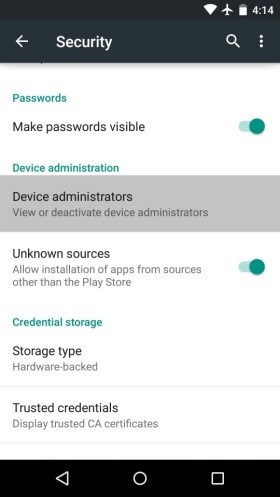
2. જો તમને અહીં મોડલ નંબર ન મળે, તો તમે તમારા ઉપકરણના પેકેજિંગ, તેના બિલ અથવા સત્તાવાર વેબસાઇટ (જ્યાં તમારો ફોન નોંધાયેલ છે) પણ શોધી શકો છો.
3. હવે, તમારે તમારા ઉપકરણનો ESN (ઈલેક્ટ્રોનિક સીરીયલ નંબર) અથવા MEID નંબર શોધવાની જરૂર છે. મોટે ભાગે, તે સેટિંગ્સમાં શોધી શકાતું નથી. તેથી, તમારે ઉપકરણ ખોલવાની અને તેને બેટરીની પાછળ જોવાની જરૂર છે.

4. એ જ રીતે, તમારે લક્ષ્ય ઉપકરણના મોડેલ અને ESN નંબરને પણ ઓળખવાની (અને નોંધ લેવાની) જરૂર છે. કહેવાની જરૂર નથી, લક્ષ્ય ઉપકરણ પણ Android ફોન હોવું જોઈએ.
5. હવે અઘરો ભાગ આવે છે. તમારે તમારા ઉપકરણ માટે વિશેષ કોડ્સ જોવાની જરૂર છે. દરેક Android ઉપકરણમાં વિશિષ્ટ કોડ હોય છે જે તેના ફોન નંબરને બદલી શકે છે. તેથી, તમારા ઉપકરણ પર ડિફોલ્ટ ફોન નંબર બદલવા માટે કોડ શોધો.
6. આ તકનીકને અનુસરીને, તમારે તમારા લક્ષ્ય ઉપકરણનો ફોન નંબર બદલવાની જરૂર છે, જે તમારા સ્રોત ઉપકરણ સાથે મેળ ખાતો હશે.
7. પછીથી, લક્ષ્ય ફોનને ચાર્જ કરો અને તેને ચાલુ કરો. પછીથી, તમે તેને ચકાસવા માટે કૉલ કરી શકો છો.
જેમ તમે જોઈ શકો છો, બીજી તકનીક તમારા ઉપકરણને સંપૂર્ણપણે ક્લોન કરશે નહીં કારણ કે તે તેની મુખ્ય સામગ્રીની નકલ કરશે નહીં. તેથી, તમે સિમ કાર્ડ વિના ફોનને સંપૂર્ણપણે ક્લોન કરવા માટે સૂચવેલા બંને ઉકેલોને અમલમાં મૂકી શકો છો. હવે જ્યારે તમે સિમ કાર્ડ વિના સેલ ફોનને કેવી રીતે ક્લોન કરવું તે જાણો છો, ત્યારે તમે ચોક્કસપણે એક ઉપકરણથી બીજા ઉપકરણ પર સીમલેસ રીતે ખસેડી શકશો.
ફોન ક્લોન
- 1. ક્લોન સાધનો અને પદ્ધતિઓ
- 1 એપ ક્લોનર
- 2 ક્લોન ફોન નંબર
- 3 ક્લોન સિમ કાર્ડ
- 5 ડુપ્લિકેટ સિમ કાર્ડ
- 6 ક્લોન સેલ ફોન ટેક્સ્ટ સંદેશાઓ
- 7 ફોનકોપી વૈકલ્પિક
- 8 ફોનને સ્પર્શ કર્યા વિના ક્લોન કરો
- 9 એન્ડ્રોઇડ સ્થાનાંતરિત કરો
- 10 ફોન ક્લોનિંગ સોફ્ટવેર
- 11 ક્લોનીટ
- સિમ કાર્ડ વિના 12 ક્લોન ફોન
- 13 iPhone? કેવી રીતે ક્લોન કરવું
- 15 Huawei ફોન ક્લોન
- 16 ફોન કેવી રીતે ક્લોન કરવો?
- 17 એન્ડ્રોઇડ ફોન ક્લોન કરો
- 18 સિમ કાર્ડ ક્લોન એપ્લિકેશન






જેમ્સ ડેવિસ
સ્ટાફ એડિટર